今まで十年以上前にその導入以来、Google Chromeは、消費者のためのセキュリティの悪夢となっています。ブラウザは、ユーザーがインターネットからダウンロードするメディアとファイルの種類を制御できませんでした。そのため、マルウェアや拡張機能がGoogleChromeホームページを乗っ取ることがよくありました。
Googleはユーザーの行動に気づき始め、安全でないと見なしたサイトからのダウンロードをブロックし始めました。ウェブから特定のファイルをダウンロードしているときにそれが邪魔になる場合は、GoogleChromeがダウンロードをブロックしないようにする方法を読んでください。
長年にわたり、Googleは有害なソフトウェアスキャンや隔離されたサイトプロセスなどの保護対策を実施してきました。これを支援するために、Googleは、安全で信頼できるが会社の目には見えないことがわかっている特定のサイトからのダウンロードプロセスのブロックを開始しました。
GoogleChromeによるダウンロードのブロックを停止する
Google Chromeは、同じソースからの自動ダウンロードもブロックします。特にワークフローの途中で、Google Chromeがダウンロードプロセスをブロックしている理由がわからない場合は、煩わしいことがあります。
Google Chromeがダウンロードをブロックしないようにする方法を学ぶ前に、そもそもなぜそれが起こっているのかを理解しましょう。
GoogleChromeがダウンロードをブロックする理由
- 同社の巨大なデータベースにより、GoogleChromeはユーザーにとって安全でないと感じたサイトからのダウンロードをブロックし始めます。
- 一部のサイトでは、ホームページの派手なダウンロードボタンを使用して、偽のファイルやマルウェアファイルをダウンロードするように消費者を誘導しています。通常の消費者は、ソースからファイルをダウンロードしても安全かどうかわかりません。このような場合、Googleのセーフブラウジングツールが役立ちます。
Chromeがダウンロードをブロックする背後にある考えられる理由がわかったので、制限を解除しましょう。
GoogleChromeで安全なブラウジングを無効にする方法
ステップバイステップの手順に従って、GoogleChromeがダウンロードをブロックしないようにする方法を学びます。
1.お使いのPCまたはMac上で開く] Google Chromeを。
2.右上隅にある3ドットメニューをクリックして、[設定]に移動します。
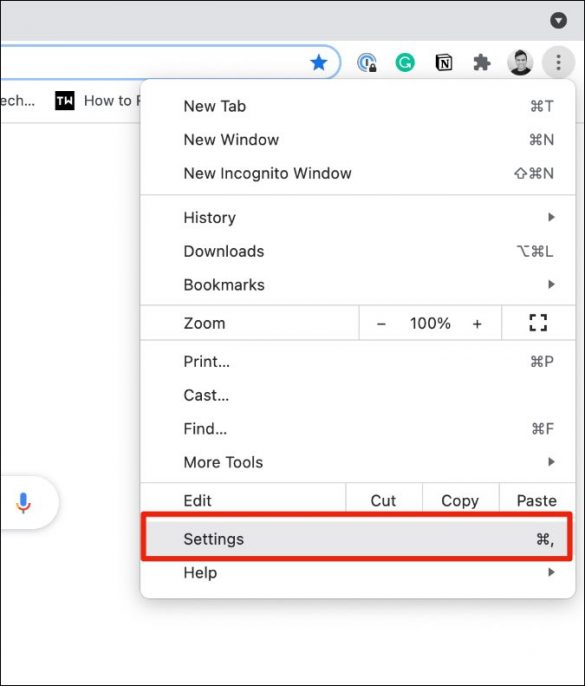
3.へ移動プライバシーとセキュリティ>セキュリティメニュー。
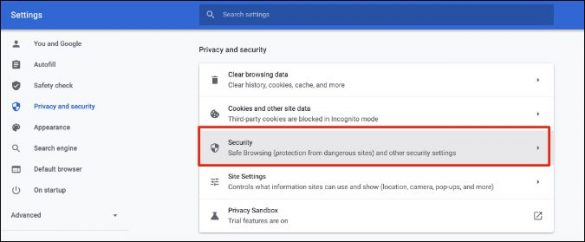
4.下のセーフブラウジングのメニューは、選択しない保護を。
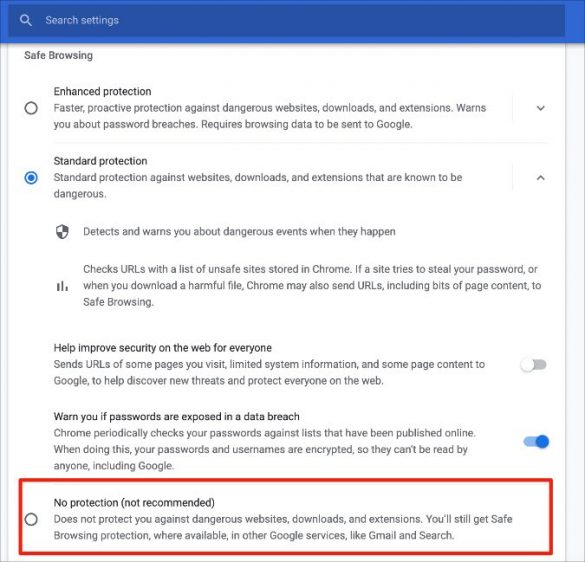
それでおしまい。今後、Chromeはウェブからのダウンロードをブロックしません。また、データを盗もうとする可能性のある悪意のあるサイトについては通知されません。
Webからのファイルのダウンロードが終了したら、元の設定に戻すことを強くお勧めします。
自動ダウンロードのブロックを解除する
一部のサイトでは自動ダウンロードを提供しています。多くの場合、ファイル変換サイトは、ファイルの変換後にダウンロードプロセスを自動的に開始します。GoogleChromeはそれらの試みもブロックします。
Chromeブラウザでの自動ダウンロードのブロックを解除するには、以下の手順を実行してください。
1. Google Chromeを開き、[設定]メニューに移動します。
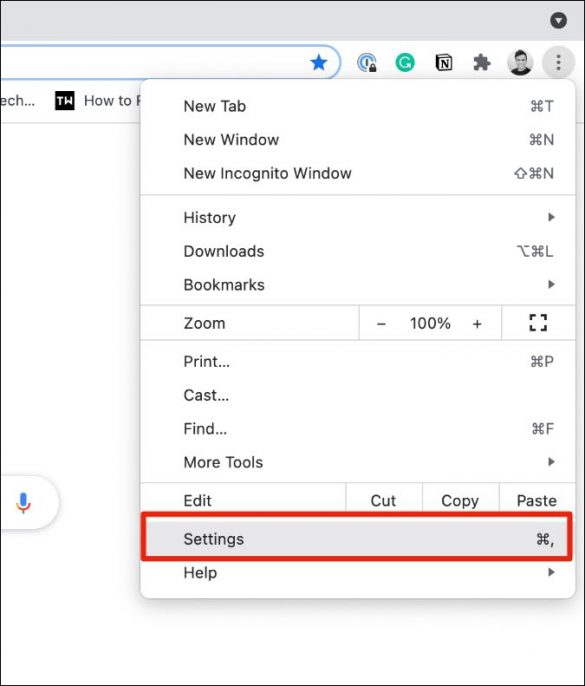
2.に移動プライバシーとセキュリティ]> [サイトの設定]メニュー。
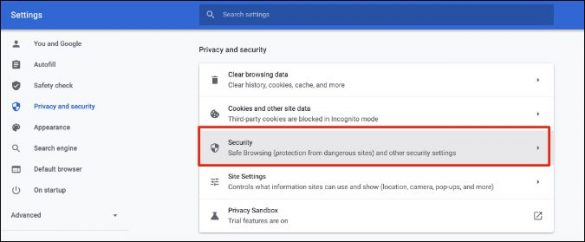
3. [追加のアクセス許可]セクションで[自動ダウンロード]を選択します。
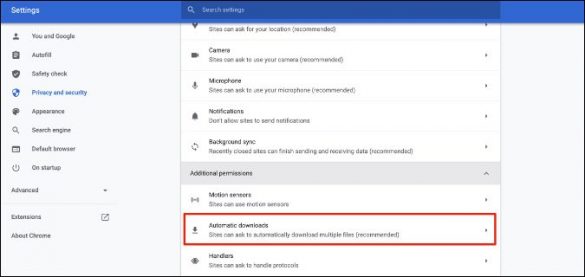
4.有効にするサイトは、複数のファイルを自動的にダウンロードするように要求できます。
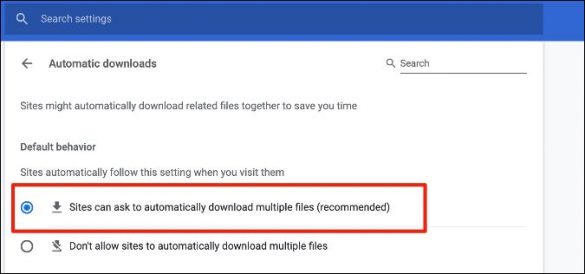
今後、Chromeはブラウザでの自動ダウンロードをブロックしません。代わりに、ダウンロードプロセスの開始を許可するかどうかをユーザーに尋ねます。 サイトが自動的にダウンロードしようとするたびに許可ポップアップにイライラする場合は、同じメニューからそのサイトを例外として追加できます。
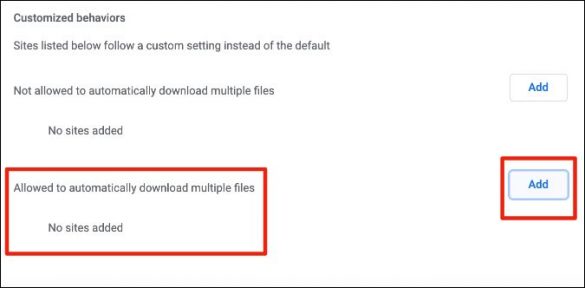
[複数のファイルを自動的にダウンロードすることを許可する]メニューで、[追加]を選択し、サイトのWebアドレスを入力します。
ダウンロードしたファイルをスキャンする
Google Chromeで安全なブラウジングのブロックを解除すると、コンピューターにあらゆる種類のファイルをダウンロードするためのサイトの門が開かれます。
このようなファイルを開く前に、WindowsDefenderまたはMalwarebytesなどのサードパーティのユーティリティツールでファイルをスキャンすることをお勧めします。
Malwarebytesは、悪意のあるサイトに対するリアルタイムのWeb保護を提供するため、私たちの頼りになる推奨事項です。このソフトウェアには14日間の無料試用版が付属していますが、無料版で十分です。
Malwarebytesを入手する
まとめ
Google Chromeのブロックダウンロードは、頭を悩ませる可能性があります。
それはあなたのためにワークフロー全体を壊します。上記の手順を実行して、制限を削除します。繰り返しになりますが、GoogleChromeの場合と同じように元に戻すことを忘れないでください。特定のファイルをダウンロードするためにセーフブラウジングを時々無効にすることができますが、GoogleChromeで常にオフにすることはお勧めしません。

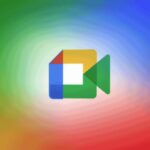



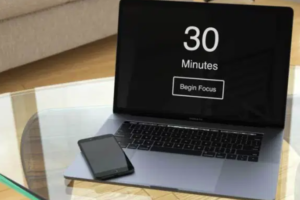








コメントを残す